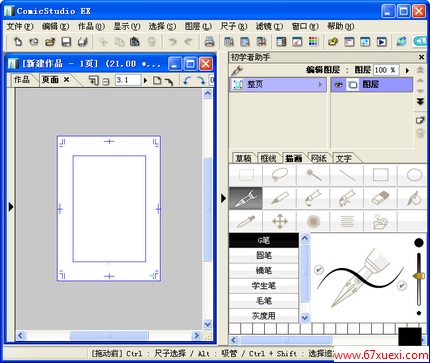ComicStudio EX提示放入光盘安装怎么办?
[10-20 18:28:36] 来源:http://www.67xuexi.com 电脑常识 阅读:85588次
加了这个ComicStudio EX4.0 可谓一波三折,因为下载的就是一个rar文件,解压后,安装说明,运行tool目录下的CS_EX.exe,结果只能运行试用版,不能导入注册表,添加注册码后,就提示需要放入光盘安装,度娘了一下,原来这个东东需要在虚拟光驱上运行的,狂晕。。。
然后呢,又只有把解压的文件夹自己制作成iso镜像,使用的是UltraISO PE(软碟通),方法很简单,打开ULTRAISO.EXE后,把ComicStudio EX4.0整个文件夹拖入到UltraISO界面中即可,如下图。
1、把硬盘中需要制作成iso镜像的文件夹拖放到这里。
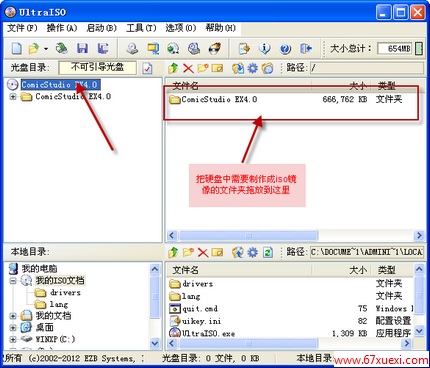
2、另存为:
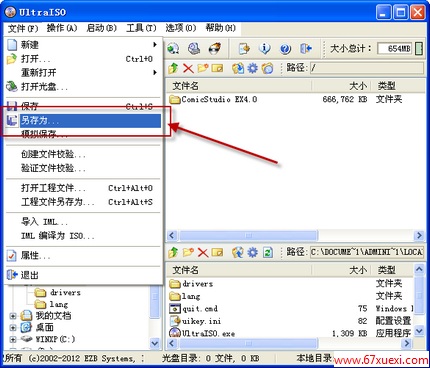
3、自定义存放的目录和文件名。
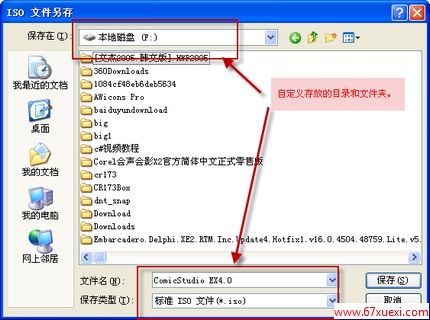
4、OK, 等待ISO镜像完成吧。

5、好了,镜像文件制作好了。
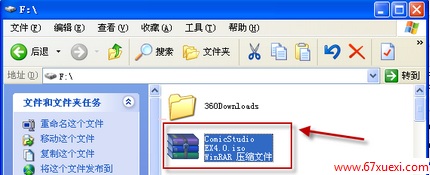
6、使用虚拟光驱加载镜像吧,加载镜像->打开镜像文件所在目录,选定ComicStudio EX4.0.iso镜像文件。使用西西制作好的镜像文件吧,上面5步帮你省略了。
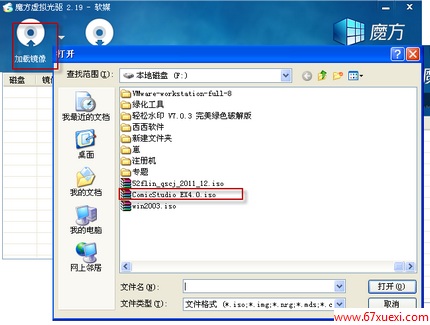
7、加载好了。
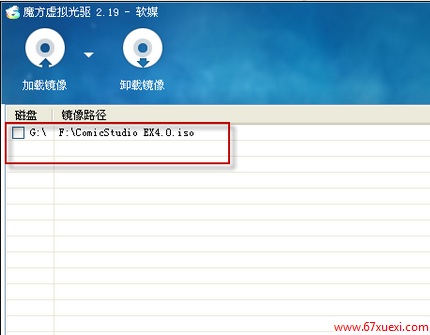
8、从我的电脑,打开光驱中的CS_EX.exe文件吧
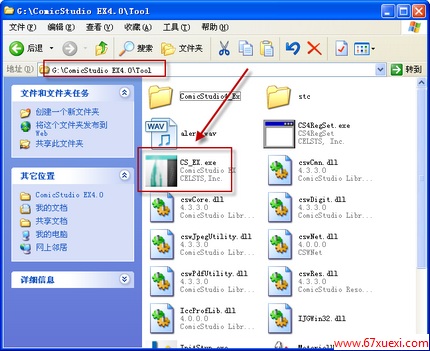
9、如下图,请”选择不安装继续执行“
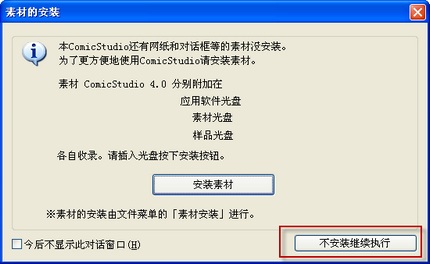
10、输入注册机生成的注册码,进行注册即可。
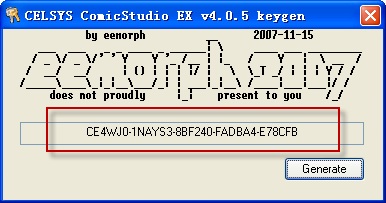
11、顺利打开,运行ComicStudio EX。